有的小伙伴在wps word文档中插入了一张表格之后,发现插入的表格会分别显示在两页,而且中间有很大的空白的,而第二页的表格怎么调都调不上去,那么我们该如何解决这个问题呢,这种情况应该是设置成段前分页导致的,我们需要设置段落格式,进入到设置段落格式的窗口中,将段前分页选项取消勾选,那么即可解决当前这个问题,下方是关于如何使用WPS Word文档解决表格不在同一页显示的具体操作方法,如果你需要的情况下可以看看方法教程,希望小编的方法教程对大家有所帮助。
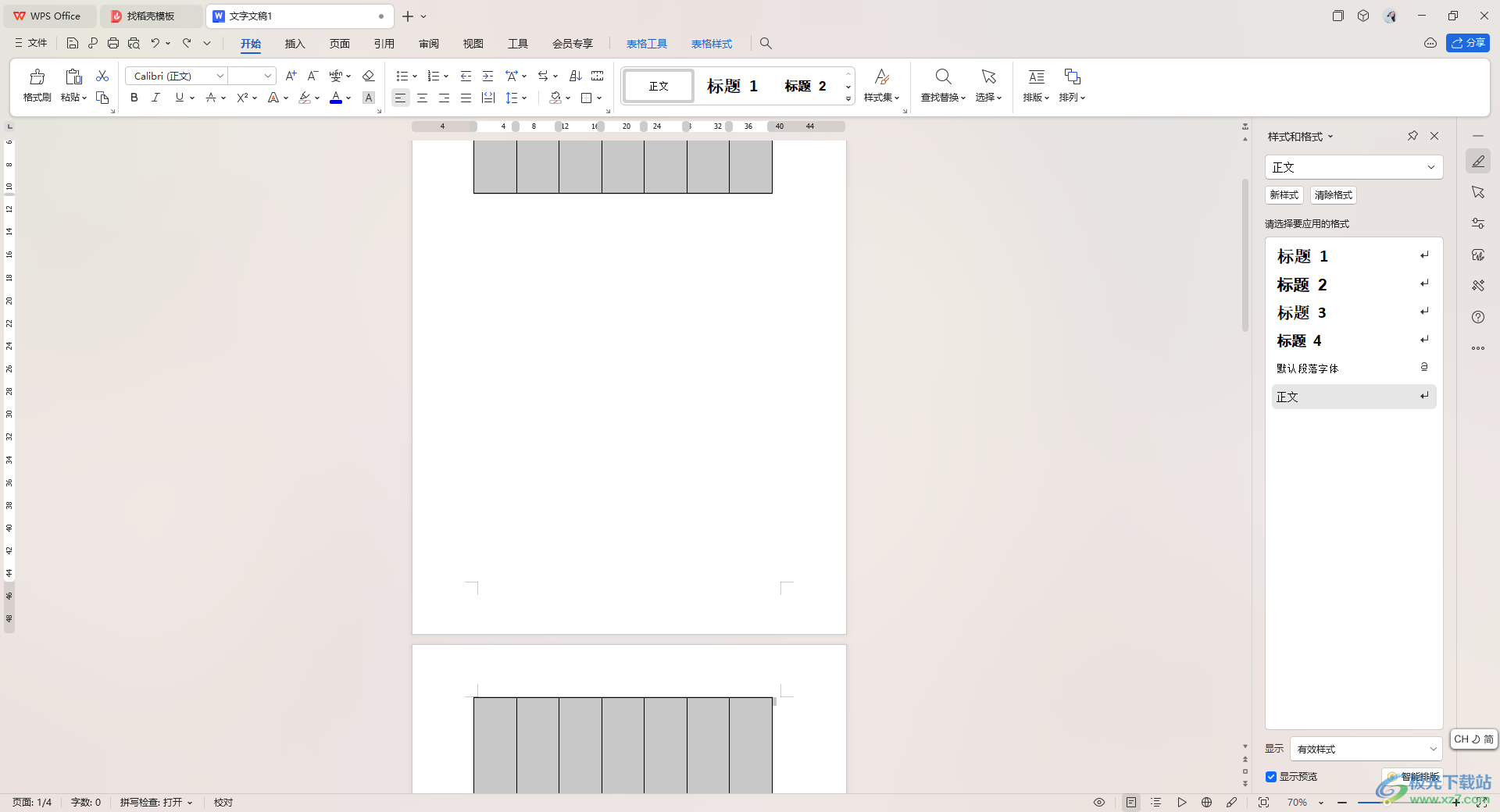
方法步骤
1.首先,我们需要打开页面,查看到第一页末尾有很多的空白,但是第二张表格无法调上去。

2.那么,我们可以将表格选中,再点击页面上方的【开始】选项卡,再点击段落设置区域中,将扩展图标点击打开。

3.这时,即可进入到设置段落的窗口中,我们将【换行和分页】选项进行点击,然后将【段前分页】选项取消勾选,之后点击确定按钮。

4.这时返回到页面中,就会查看到刚刚分页显示的表格就会显示在一页了,如图所示。

以上就是关于如何使用WPS Word解决插入的表格分两页显示的具体操作方法,我们想要在WPS Word文档中进行设置插入的表格,如果发现表格自动分为两页来显示,那么我们就可以按照以上的方法教程来设置取消段前分页即可,感兴趣的话可以操作试试。
-

-
wps office2023版
大小:69.90 MB版本:v11.1.0.14309 最新版环境:WinAll, WinXP, Win7, Win10
- 进入下载
© 版权声明
本站所有内容均为互联网采集和用户自行上传而来,如有侵权,请联系本站管理员处理
THE END




















